サムスンをファクトリーリセットする方法
あなたはSamsungユーザーですか? さて、この記事は、Samsungユーザーで、Samsung Phoneを工場出荷時の状態にリセットする場合に役立ちます。ユーザーは基本的に、何らかのソフトウェアの問題が発生した場合や、携帯電話の動作がおかしい場合、または携帯電話が遅くなって遅れが生じた場合に、携帯電話を工場出荷時の状態にリセットします。一部のユーザーは、電話を販売したり、他の人に渡したい場合に、工場出荷時設定にリセットします。工場出荷時リセットは、ハードリセットまたはマスターリセットとも呼ばれます。通常、ユーザーは[設定]メニューに移動して電話機を工場出荷時の状態にリセットしますが、同じジョブを簡単に実行できる他の方法もいくつかあります。この記事では、サムスンの携帯電話を工場出荷時の状態にリセットする方法について説明します。
パート1:工場出荷時設定にリセットする前にデータをバックアップする
携帯電話を工場出荷時の状態にリセットすると、すべてが消去されます個人データ、カスタマイズされた設定、メッセージ、連絡先、写真、ダウンロードされたアプリなど、携帯電話のコンテンツ。そのため、工場出荷時の状態にリセットする前に、電話のバックアップを取ることをお勧めします。 Samsungアカウント/ Googleアカウントまたはサードパーティのアプリを使用して、携帯電話をバックアップできます。 SamsungアカウントまたはGoogleアカウントを使用して携帯電話をバックアップする場合は、[設定]に移動し、画面上のプロセスに従って[バックアップと復元]オプションをクリックする必要があります。
注意:Googleパスワードを入力する必要があります電話がGoogleアカウントを持っている場合、電話をリセットした後。これにより、電話への不正アクセスが防止されます。ただし、保護をオフにする場合は、電話に関連付けられているGoogleアカウントを削除するだけです。
パート2:Samsungを出荷時設定にリセットする方法
Samsung携帯電話を工場出荷時の状態にリセットするには4つの方法がありますそれは互いに全く異なります。電話をリセットするプロセスは非常に簡単です。手順を正しく実行するだけでよいのです。すべての方法を実行してから、簡単で最適な方法を選択することをお勧めします。これにより、工場出荷時のリセットプロセスを簡単に実行できます。
方法1:設定で工場出荷時設定にリセットする
工場出荷時の設定を復元する最初のプロセスSamsungは[設定]メニューを使用していますが、[設定]メニューの工場出荷時設定へのリセットの場所は、電話機のモデルや電話機のオペレーティングシステムによっても多少異なる場合があります。その一部を以下に示します。
[設定]メニューを使用してSamsungを工場出荷時の状態にリセットするプロセス:
1.電話機の設定に移動し、一般管理をタップします。
2. [全般管理]に移動したら、検索して[リセット]をタップします。次に、データの初期化をタップします。
または
1. [設定] >> [バックアップとリセット]をタップ>> [データの初期化]をタップします。

または
1.設定>>プライバシーに移動>>データの初期化をタップします。
方法2:ボタンを使用してSamsungを出荷時設定にリセットする
電話のロックを解除できない場合は、キー(ボタン)の組み合わせを使用して、Samsungの電話を工場出荷時の状態にリセットできます。また、デバイスがリセットされた後に電話に入るために、電話に関連付けられているGoogleアカウントのパスワードを知る必要があります(この機能は、最新のオペレーティングシステムでのみ使用できます)。
ボタンを使用してサムスンを工場出荷時の状態にリセットするプロセス:
1.最初に電話機の電源を完全にオフにしてから、音量アップボタン、電源ボタン、およびホームボタンを同時に押し続けます。
2.(ホームボタンのない最新モデルの場合)電話の電源がオンになり、画面にSamsungロゴが表示されない限り、音量アップボタン、Bixbyボタン、電源ボタンを同時に押し続けます。

3.電話が振動したら、電源ボタンを放しますが、他の2つのボタンを押し続けます。
4.画面にメニューが表示され、他の2つのボタンのみを離します。
5.ボリュームダウンボタンを使用して「データの消去/工場出荷時設定へのリセット」を選択し、電源ボタンを押してアクションを適用します。
6.再び電源ボタンを押して、画面の「はい」オプションを選択します。
7.プロセスが完了すると、画面の下部に「データ消去完了」というメッセージが表示されます。
8.今すぐシステムの再起動を選択し、電源ボタンを押してプロセスを開始します。

9.これで、サムスンの携帯電話が工場出荷時の状態にリセットされました。
方法3:ロック時にSamsungを出荷時設定にリセット
Samsungからロックアウトされており、工場出荷時設定にリセットしてすべてを消去します。4uKeyfor Androidという優れたツールが役立ちます。パターンロック、パスワードロック、指紋など、Samsungのロック画面をバイパスするのに役立ちます。その後、Samsungでデータを消去し続けることができます。ロックサムスンをリセットする方法に困っている人のために、読み続けてください。
1.このロック解除ツールをダウンロードしてコンピューターにインストールし、無効化/ロックされたSamsungデバイスを接続します。接続後、ロックを解除する前にメッセージがポップアップして必要なドライバーをインストールします。

2. [削除]ボタンをクリックして、Samsungロック画面のバイパスを開始します。
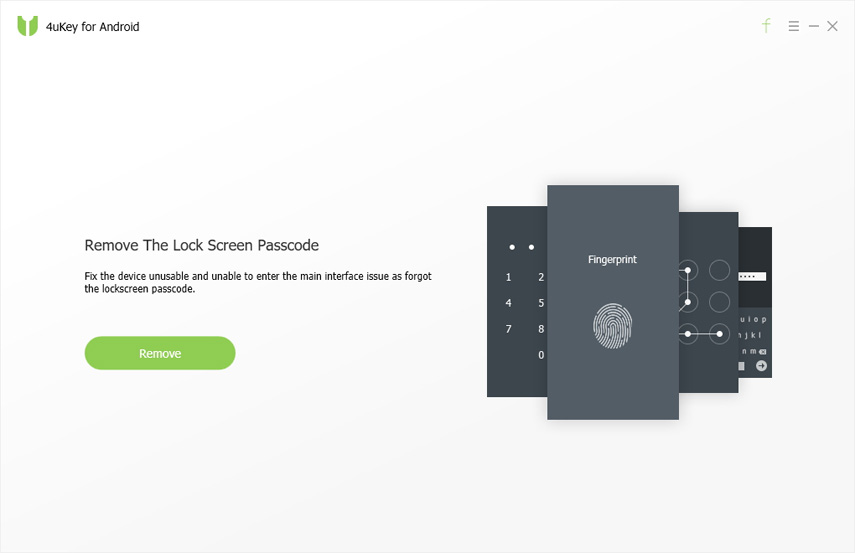
3. 4uKey for Androidは、サムスンの携帯電話上のすべてのデータを消去します。 [OK]をクリックして続行します。

4.その後、Samsungのロック画面を取り除きます。画面上の指示に従って、工場出荷時設定にリセットすることもできます。
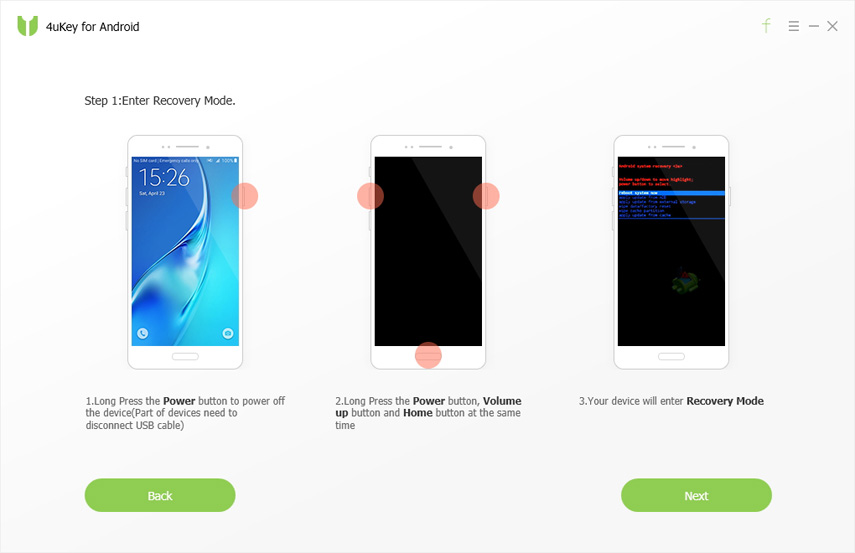
これは、パスワードで保護されたサムスンをリセットする方法です電話。 Samsungを除き、このソフトウェアは、お持ちのほとんどのAndroidデバイスでサポートされます。 Androidロックに関する問題がある場合は、このソフトウェアをダウンロードして試してください。
方法4:Find My Mobileを使用してSamsungをリモートで初期化する
サムスンの携帯電話を工場出荷時の状態にリセットすることもできますFind My Mobileサービスのヘルプ。このサービスは、近くに電話がなくても便利です。リモートで電話機を工場出荷時の状態にリセットできます。
注意:Samsungアカウントを設定し、Googleが位置情報にアクセスできるようにし、利用規約に同意する必要があります。
Samsung電話をリモートで工場出荷時の状態にリセットする方法のプロセス:
1.まず、コンピューターのブラウザーでFind My Mobile Webサイトにアクセスします。
2. Samsungアカウントを使用してサインインします。

3.これで、画面の右側にさまざまなオプションが表示されます。 「デバイスのワイプ」をクリックして、電話機を工場出荷時の状態にリセットします。 (携帯電話はモバイルネットワークに接続する必要があります)。

方法5:Androidデバイスマネージャーを使用してSamsung Phoneを初期設定にリセットする
Android Device Mangerは、簡単にサムスンの携帯電話を工場出荷時の状態にリセットします。 Samsung電話にGoogleアカウントを追加した場合、デバイスの検索が自動的にオンになり、電話のすべてのコンテンツをリモートで消去できます。
Androidデバイスマネージャーを使用してSamsungを出荷時設定にリセットするプロセス:
1.最初にブラウザーに移動し、Android Device Manager Webサイトにアクセスします。
2.次に進むには、Googleアカウントとパスワードを入力します。

3.画面の左側に、電話情報とさまざまなオプションが表示されます。 [デバイスの消去]オプションをクリックして、電話のすべてのデータをリモートで消去します。

4. Samsung携帯電話の工場出荷時設定へのリセットが正常に完了しました。
この記事では、Samsung Galaxyを学びました4つの方法での工場出荷時設定へのリセットプロセス。すべてのメソッドが完全に正常に機能するため、都合の良い方法でいずれかのメソッドを使用できます。ただし、携帯電話をロックしていて、携帯電話をリセットしたくない場合は、4uKey for Androidを使用できます。このツールを使用すると、Androidのパスワード、パターン、PIN、指紋ロックを簡単に削除できます。このプロセスは数分で携帯電話のロックを解除するのに安全であり、携帯電話のロックを解除するプロセスを完了するには、3つの簡単な手順を踏むだけです。すべてのAndroidフォンをサポートしています。試してみる。









